Comment installer manuellement le pilote pour TM-IP5600 sous Windows 7 si l'installation automatique a échoué
Remarque : le TM-IP5600 doit être branché sur le port PCI avant d'installer le pilote.
Dans une situation normale, lorsque Windows 7 détecte le TM-IP5600, il recherche automatiquement le pilote correspondant et tente de l'installer. Vous trouverez ci-dessous un guide sur la marche à suivre si Windows 7 ne parvient pas à l'installer.
Tout d'abord, accédez à Gestion de l'ordinateur -> Gestionnaire de périphériques et vérifiez l'état du pilote pour TM-IP5600. Si l'icône s'affiche comme ci-dessous (avec un triangle jaune avec un point d'exclamation), cela signifie que le pilote n'a pas été installé correctement.

Si tel est le cas, veuillez effectuer les opérations ci-dessous pour installer le pilote étape par étape.
Remarque : avant d'installer le pilote, assurez-vous que votre ordinateur est connecté à Internet.
1. Cliquez avec le bouton droit de la souris sur cette icône et sélectionnez « Mettre à jour le logiciel du pilote ».

2. Veuillez sélectionner « Rechercher automatiquement le pilote mis à jour », puis Windows installera automatiquement le pilote.

3. Une fois terminé, accédez au Gestionnaire de périphériques et vérifiez l'état du TM-IP5600. Si l'installation est réussie, le triangle jaune avec le point d'exclamation disparaîtra et il affichera « Motorala SM56 Data Fax Modem ». (Parfois, vous devrez peut-être redémarrer l'ordinateur, puis vérifier à nouveau l'état du périphérique.)
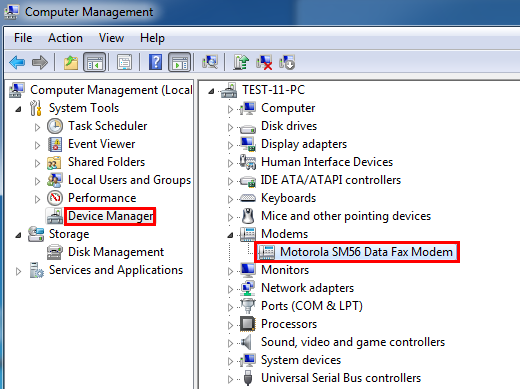
Est-ce que ce FAQ a été utile ?
Vos commentaires nous aideront à améliorer ce site.